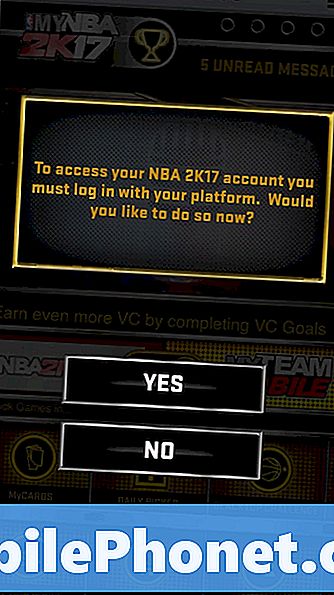#Oppo # A83 to model smartfona z Androidem średniej klasy, wydany po raz pierwszy w styczniu 2018 roku. Wykorzystuje aluminiową ramę z 5,7-calowym ekranem LCD IPS z przodu o rozdzielczości 720 x 1440 pikseli i jest chroniony szkłem Corning Gorilla Glass 3 Posiada pojedynczy tylny aparat 13 MP i pojedynczy przedni aparat 8 MP. Pod maską znajduje się ośmiordzeniowy procesor Mediatek MT6763T Helio P23, który jest połączony z 4 GB pamięci RAM. Chociaż jest to solidne urządzenie, zdarzają się sytuacje, w których mogą wystąpić pewne problemy, którymi zajmiemy się dzisiaj. W najnowszej odsłonie naszej serii rozwiązywania problemów zajmiemy się problemem braku połączenia z Wi-Fi w Oppo A83.
Jeśli posiadasz Oppo A83 lub jakiekolwiek inne urządzenie z Androidem, skontaktuj się z nami za pomocą tego formularza. Z przyjemnością pomożemy w rozwiązaniu wszelkich problemów związanych z urządzeniem. Jest to bezpłatna usługa, którą oferujemy bez żadnych zobowiązań.Prosimy jednak, aby podczas kontaktu z nami starać się być jak najbardziej szczegółowym, aby można było dokonać dokładnej oceny i podać prawidłowe rozwiązanie.
Jak naprawić problem z Oppo A83 nie łączy się z Wi-Fi
Przed wykonaniem któregokolwiek z zalecanych kroków rozwiązywania tego konkretnego problemu należy upewnić się, że telefon działa z najnowszą wersją oprogramowania. Jeśli aktualizacja jest dostępna, należy ją najpierw pobrać i zainstalować. Minimalizuje to możliwość wystąpienia problemu przez starszą wersję oprogramowania. Po zainstalowaniu najnowszej aktualizacji oprogramowania wykonaj poniższe czynności.
Nie zapomnij włączyć przełącznika Wi-Fi w telefonie
Urządzenia z Androidem zazwyczaj mają przełącznik Wi-Fi, który można włączać i wyłączać. Możliwe, że w Twoim przypadku ten przełącznik jest w pozycji wyłączonej, dlatego urządzenie nie może połączyć się z siecią Wi-Fi. W tym przypadku najpierw musisz upewnić się, że ta opcja jest włączona. Należy również upewnić się, że tryb samolotowy urządzenia jest wyłączony.
- Przesuń w lewo.
- Wybierz opcję Ustawienia.
- Wybierz Wi-Fi.
- Włącz opcję Włącz Wi-Fi.
- Wybierz sieć bezprzewodową, z którą chcesz się połączyć.
- Wprowadź hasło Wi-Fi i wybierz Połącz.
Sprawdź, czy Oppo A83 nie łączy się z Wi-Fi, problem nadal występuje.
Możliwy problem z routerem
Istnieje prawdopodobieństwo, że problem jest spowodowany problemem z routerem lub siecią bezprzewodową, z którą łączy się Twój telefon. Czy inne urządzenia mogą pomyślnie połączyć się z routerem? Czy Twój telefon znajduje się w zasięgu routera? Czy router ma włączone ustawienie (filtrowanie adresów MAC), które blokuje połączenie telefonu z nim? Jednym z szybkich sposobów sprawdzenia, czy jest to problem związany z routerem, jest podłączenie telefonu do innej sieci Wi-Fi, a następnie sprawdzenie, czy problem nadal występuje.
Wykonaj miękki reset
Powinieneś sprawdzić, czy przyczyną jest drobna usterka oprogramowania, odświeżając oprogramowanie telefonu. Można to łatwo zrobić, po prostu ponownie uruchamiając urządzenie.
- Naciśnij i przytrzymaj klawisz zasilania i zmniejszania głośności przez maksymalnie 45 sekund.
- Poczekaj, aż urządzenie uruchomi się ponownie.
Sprawdź, czy problem nadal występuje.
Zaktualizuj ustawienia Wi-Fi telefonu
Spróbuj wyczyścić ustawienia Wi-Fi telefonu, ponieważ może to rozwiązać problem. Aby to zrobić, przejdź do Ustawienia, a następnie Zarządzanie aplikacjami, a następnie dotknij Wszystkie. Możesz także przejść do opcji Ustawienia, a następnie Ustawienia dodatkowe, a następnie Zarządzanie aplikacjami. Stąd dotknij Wszystkie. Stuknij w Ustawienia Wi-Fi. Stąd dotknij wyczyść dane i pamięć podręczną. Sprawdź, czy Twój telefon może teraz pomyślnie połączyć się z siecią Wi-Fi.
Uruchom telefon w trybie awaryjnym
Czasami aplikacja pobrana ze sklepu Google Play powoduje, że Oppo A83 nie łączy się z Wi-Fi w telefonie po zainstalowaniu. Może to być spowodowane błędami w aplikacji lub problemami ze zgodnością aplikacji i oprogramowania telefonu. Aby sprawdzić, czy pobrana aplikacja powoduje problem, musisz uruchomić telefon w trybie awaryjnym, ponieważ tylko wstępnie zainstalowane aplikacje mogą działać w tym trybie.
- Wyłącz swój telefon.
- Naciśnij i przytrzymaj przycisk zasilania.
- Zwolnij przycisk zasilania i przytrzymaj klawisz zmniejszania głośności, gdy zobaczysz animację Oppo.
- Kontynuuj przytrzymywanie klawisza zmniejszania głośności, aż pojawi się tryb awaryjny.
Jeśli problem nie występuje w tym trybie, najprawdopodobniej jest to spowodowane zainstalowaną aplikacją. Dowiedz się, co to za aplikacja i odinstaluj ją.
Wyczyść partycję pamięci podręcznej telefonu
Zdarzają się przypadki, gdy dane w pamięci podręcznej przechowywane na dedykowanej partycji telefonu mogą zostać uszkodzone. W takim przypadku zwykle powoduje to pewne problemy z telefonem. Aby wyeliminować możliwość, że to jest przyczyną problemu, będziesz musiał wyczyścić partycję pamięci podręcznej telefonu z trybu odzyskiwania.
- Naciśnij klawisz zasilania i wybierz opcję Wyłącz. Jeśli ekran zawiesił się lub nie reaguje, możesz przytrzymać klawisz zasilania przez kilka sekund, aż urządzenie się wyłączy.
- Naciśnij klawisze zmniejszania głośności i zasilania na kilka chwil.
- Zwolnij wszystkie przyciski, gdy pojawi się logo OPPO.
- Wybierz język.
- Wybierz opcję Wyczyść partycję pamięci podręcznej.
- Dotknij ok
- Uruchom ponownie telefon.
Sprawdź, czy problem nadal występuje.
Wykonaj reset fabryczny
W przypadku, gdy powyższe kroki nie rozwiążą problemu z Oppo A83 nie łączy się z Wi-Fi, należy przywrócić ustawienia fabryczne. Pamiętaj, aby wykonać kopię zapasową danych telefonu przed wykonaniem resetowania, ponieważ zostaną one usunięte w trakcie.
- Naciśnij klawisz zasilania i wybierz opcję Wyłącz. Jeśli ekran zawiesił się lub nie reaguje, możesz przytrzymać klawisz zasilania przez kilka sekund, aż urządzenie się wyłączy.
- Naciśnij klawisze zmniejszania głośności i zasilania na kilka chwil.
- Zwolnij wszystkie przyciski, gdy pojawi się logo OPPO.
- Wybierz język.
- Wybierz Wyczyść dane i Wyczyść dane (Zachowaj SMS-y, kontakty i zdjęcia).
- Dotknij ok
- Uruchom ponownie telefon.
Skonfiguruj telefon, a następnie sprawdź, czy problem nadal występuje. Jeśli tak, może to być już spowodowane wadliwym komponentem sprzętowym. Najlepszą rzeczą do zrobienia w tej chwili jest zabranie telefonu do centrum serwisowego i sprawdzenie.